
Table des matières:
- Auteur John Day [email protected].
- Public 2024-01-30 09:09.
- Dernière modifié 2025-01-23 14:46.
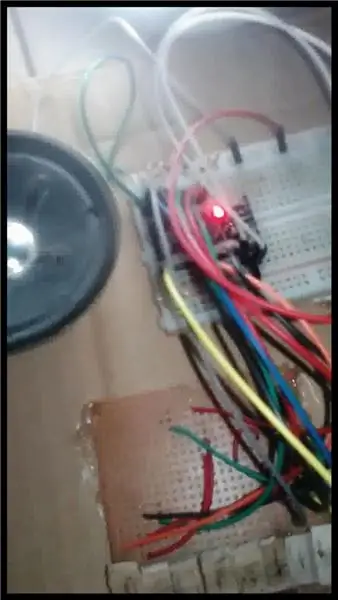
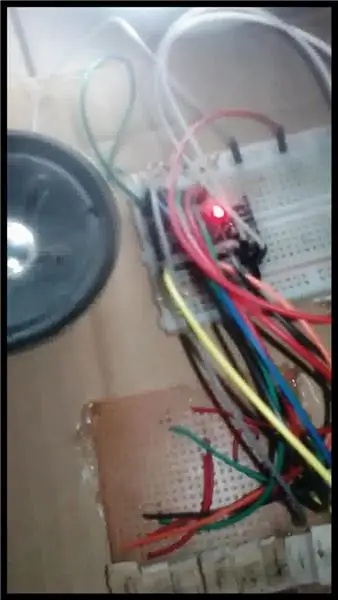
salut les gars avez-vous toujours voulu faire un piano, si oui, alors vous êtes au bon endroit.
Matériaux
1. Arduino
2. haut-parleur 8 ohms
3. Abaissez les résistances (1k - 10k fera très bien l'affaire)
4. 8 interrupteurs tactiles
5. Planche à pain et veroboard
Étape 1: résistances de tirage vers le haut et vers le bas
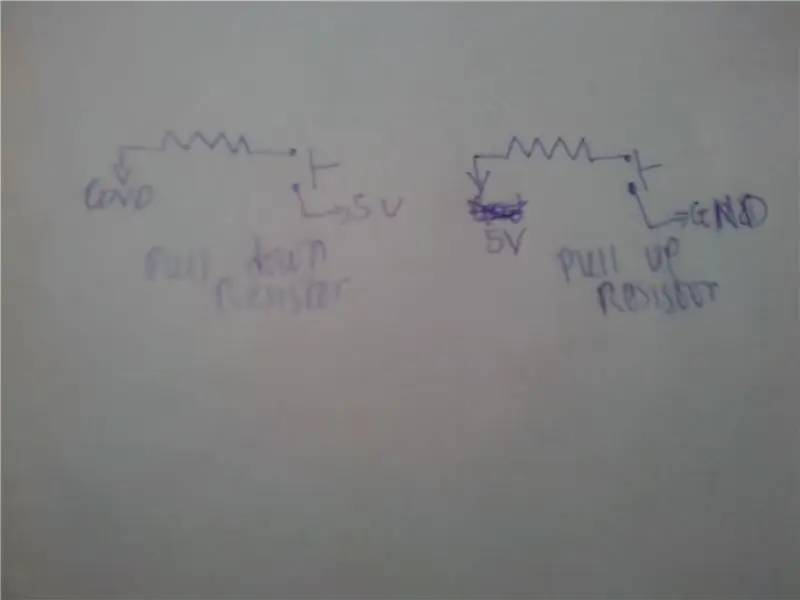
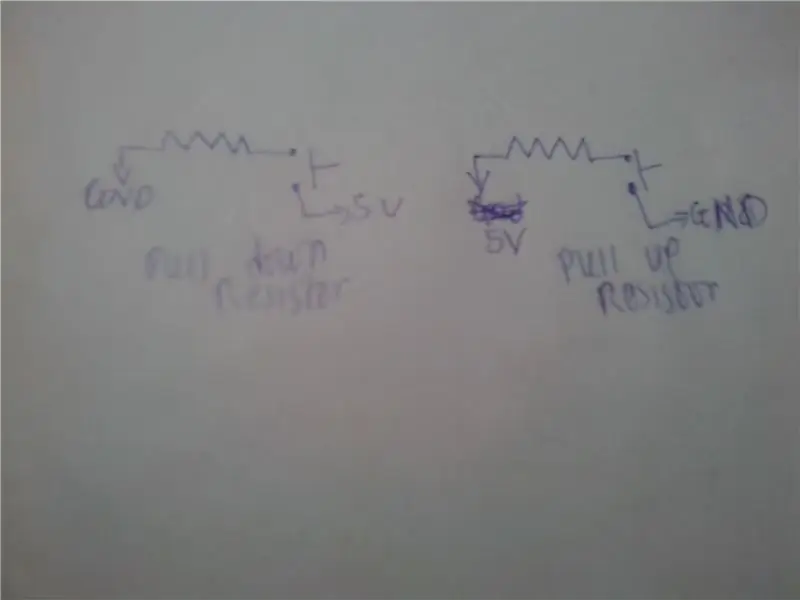
résistance de tirage
Ce sont des résistances qui maintiennent l'état logique d'une broche HAUT lorsque la broche n'est pas connectée ou n'a pas d'état.
Abaisser les résistances
Ces résistances aident à maintenir l'état logique d'une broche à un niveau bas lorsqu'elle n'est pas connectée ou lorsque la broche n'a pas d'état.
Pour en savoir plus sur les résistances pull up et pull down, visitez
playground.arduino.cc/CommonTopics/PullUpD…
Remarque: il y a trois états de broches qui sont HAUT, BAS ET flottant ou à haute impédance. Lorsqu'une broche est HIGH, cela signifie qu'elle est à 5v (pour Arduino MCU), tandis que LOW signifie qu'elle est proche de 0v ou GND, tandis que pour flottant signifie qu'elle n'a pas d'état, elle n'est ni HIGH ni LOW.
REMARQUE: dans ce instructables, nous utiliserons des résistances de tirage vers le bas
Étape 2: Fonction de tonalité et fréquence
Fonction de tonalité Arduino
Cette fonction est utilisée pour générer n'importe quelle fréquence sur une broche Arduino
tonalité (pin, fréquence, durée ou délai);
Par exemple ton (9, 3100, 100);
pas une()
Cette fonction est utilisée lorsque vous ne souhaitez pas jouer de tonalité ou de fréquence sur une broche particulière.
pas de ton (broche);
Par exemple noTone(9); // cela ne jouera aucune tonalité ou fréquence à la broche 9.
REMARQUE: SI vous souhaitez modifier la broche utilisée pour la tonalité, assurez-vous qu'il s'agit d'une broche PWM.
tonalité (broche pwm, fréquence, délai);
noTone (broche pwm); Pour découvrir le code PIN pwm pour Arduino, parcourez Internet. Par exemple, recherchez (broche pwm d'Arduino pro mini). Remplacez simplement le pro mini par le microcontrôleur Arduino que vous utilisez. Pour plus d'informations sur pwm, visitez
Étape 3: Commutateurs momentanés (commutateurs tactiles)
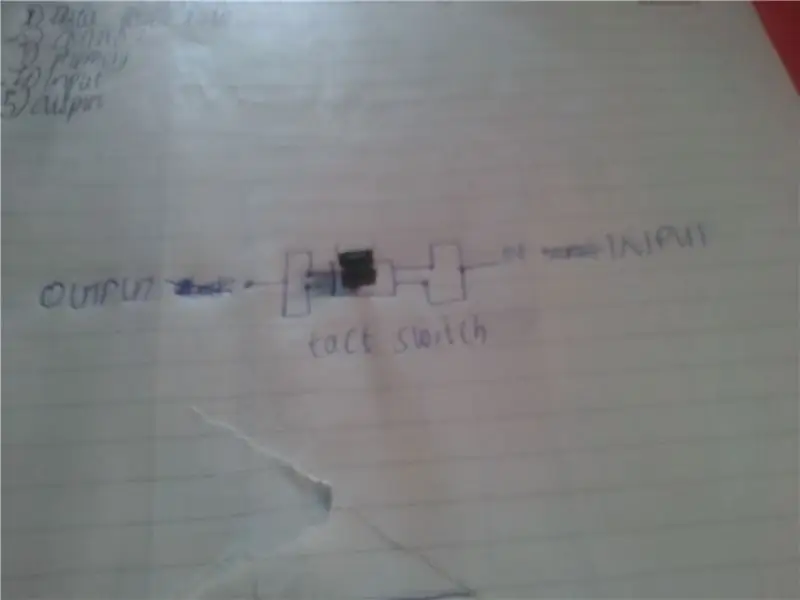
Ces commutateurs lorsqu'ils sont enfoncés sont connectés pour le moment où vous les avez enfoncés immédiatement vous retirez votre main, ils se déconnectent. Pour plus d'explications sur la façon d'utiliser les commutateurs tactiles, téléchargez la vidéo dans cette instructable
Étape 4: Schémas
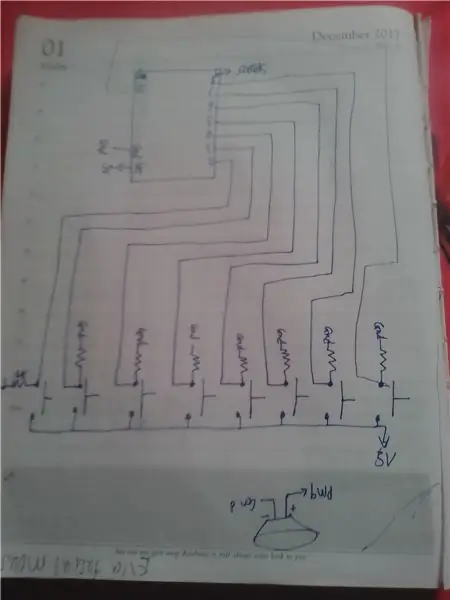
si vous utilisez le code avec une résistance de tirage interne, ignorez les résistances de tirage dans ce schéma. N'oubliez pas de connecter un fil de votre haut-parleur à la broche pwm 9 ou à la broche pwm que vous utilisez et l'autre à GND. si votre haut-parleur est polarisé, connectez le fil positif à votre broche pwm et la broche négative à GND.
Étape 5: Coder
Le deuxième code a été entièrement modifié par moi pour ceux qui n'ont pas de résistances à utiliser comme résistances pull down
Le code un nom est Arduino piano.zip, tandis que le code2 est piano.zip
Merci d'avoir lu. Jouez du piano jusqu'à ce que vos âmes bondissent de joie.
Je n'ai pas pu intégrer ma vidéo YouTube, mais vous pouvez y accéder via ce lien
www.youtube.com/embed/apsuFn0Wp1g
Conseillé:
Arduino Piezo Buzzer Piano : 5 étapes

Arduino Piezo Buzzer Piano : Ici, nous allons fabriquer un piano Arduino qui utilise un buzzer piézo comme haut-parleur. Ce projet est facilement évolutif et peut fonctionner avec plus ou moins de notes, selon vous ! Nous allons le construire avec seulement quatre boutons/touches pour plus de simplicité. C'est un projet amusant et facile
Piano Arduino simple : 8 étapes

Piano Arduino simple : Aujourd'hui, nous allons créer un piano Arduino simple à une octave, qui peut être un excellent point de départ pour d'autres projets. Ce projet introduira les composants et la programmation Arduino de base au niveau secondaire. Alors que le code est pré-fabriqué, les individus c
Piano Arduino avec manuel et 7 morceaux prédéfinis : 7 étapes

Piano Arduino avec manuel et 7 morceaux prédéfinis : le clavier de piano Arduino interfacé avec l'écran LCD a 2 modes. Le mode manuel & Le mode des préréglages. J'ai utilisé 7 boutons-poussoirs pour un piano simple à 7 touches et 1 bouton pour le mode de configuration pour passer à 7 chansons prédéfinies. Chansons en mode prédéfini : cliquez sur le bouton du mode de configuration fi
Sons de piano avec Arduino sur TinkerCad : 4 étapes

Sons de piano à l'aide d'Arduino sur TinkerCad : Dans ce tutoriel, vous apprendrez à utiliser un buzzer (ou un haut-parleur piézo) avec Arduino. Les buzzers peuvent être trouvés dans les dispositifs d'alarme, les ordinateurs, les minuteries et la confirmation des entrées de l'utilisateur telles qu'un clic de souris ou une frappe. Vous apprendrez également à utiliser tone() et
Mini piano utilisant Arduino : 4 étapes

Mini Piano avec Arduino : Tutoriel Arduino : Mini Piano avec Arduino Dans cette vidéo, je vous montre comment faire un mini piano avec Arduino
